你怎么能从一张磁盘上踢出一个PC呢?这不是维护或重新装载系统的问题。为了解决问题,我们都倾向于采用u-pe系统。然而,大多数年轻人不知道如何从软盘上启动计算机。编辑将开始严格的磁盘训练 以开始今天的电脑操作以什么利益你感兴趣。
一、准备工作
一张磁盘,一台电脑
2. 快速启动 Udisk 发射磁盘制作工具:下载 Udisk 发射磁盘制作工具
二. 标准的计算机启动程序
1. 打开主界面,插入U-disk,识别U-disk,并选择创建启动磁盘,单击要制作的密钥,打开建议框,并直接单击确认。
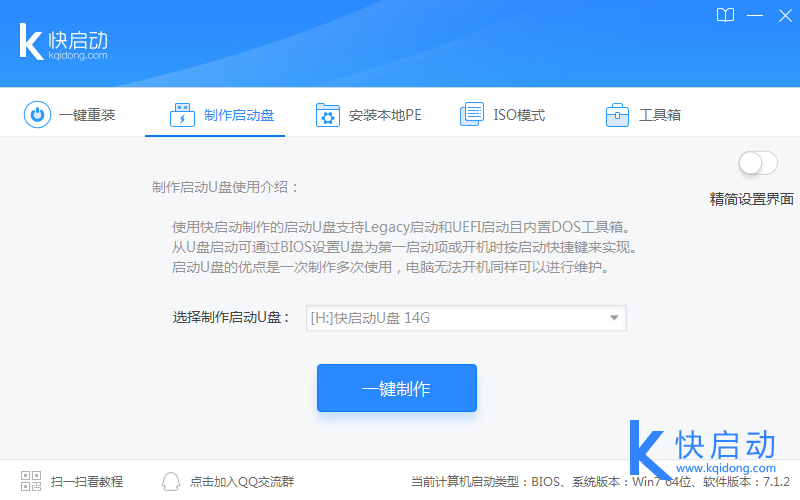
2. 在短暂拖延之后,这些建议箱被抛出,所有建议箱都经过检查,启动小启动驱动器完成。
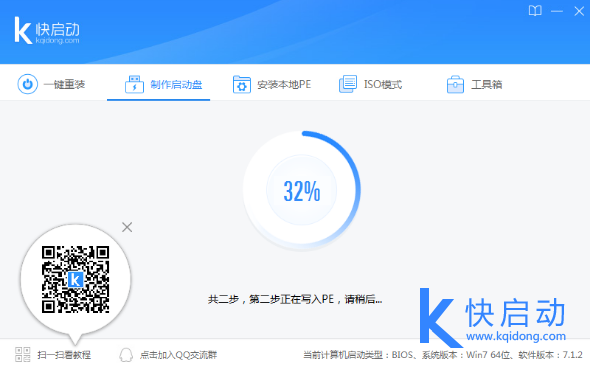
3. 随着PE启动磁盘的制造,计算机安装从闪存驱动器开始,大多数计算机在重新启动时支持热钥匙的启动,如按F12、F11、Esc等;
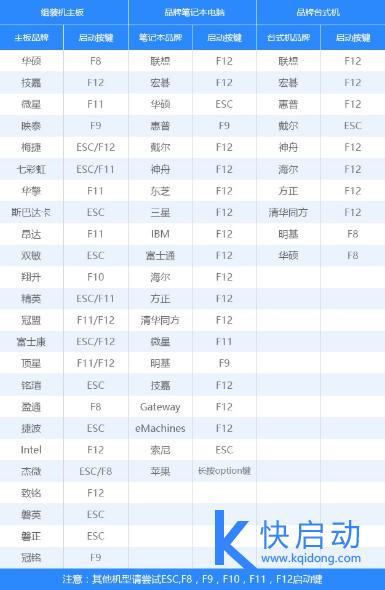
4. 启动退出此对话框的热密钥,然后选择 U-disk 选项,然后单击返回密钥进入;
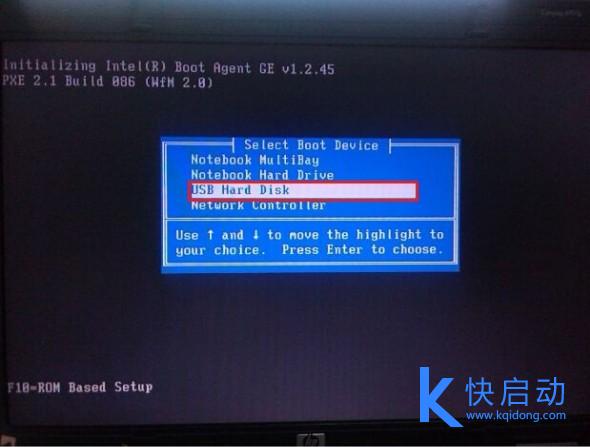
5. 此时此刻,机器将立即从Pedisk制导的启动阶段进入快速启动双电10pe系统,而根据Pe系统,您可以进行系统备份、分区、系统安装等工作。

当你到达时,你将能够分享 并创建一个快速启动的 启动驱动器 解决许多计算机困难, 你将不得不理解 细节,也许帮助我们所有人。
相关推荐:
